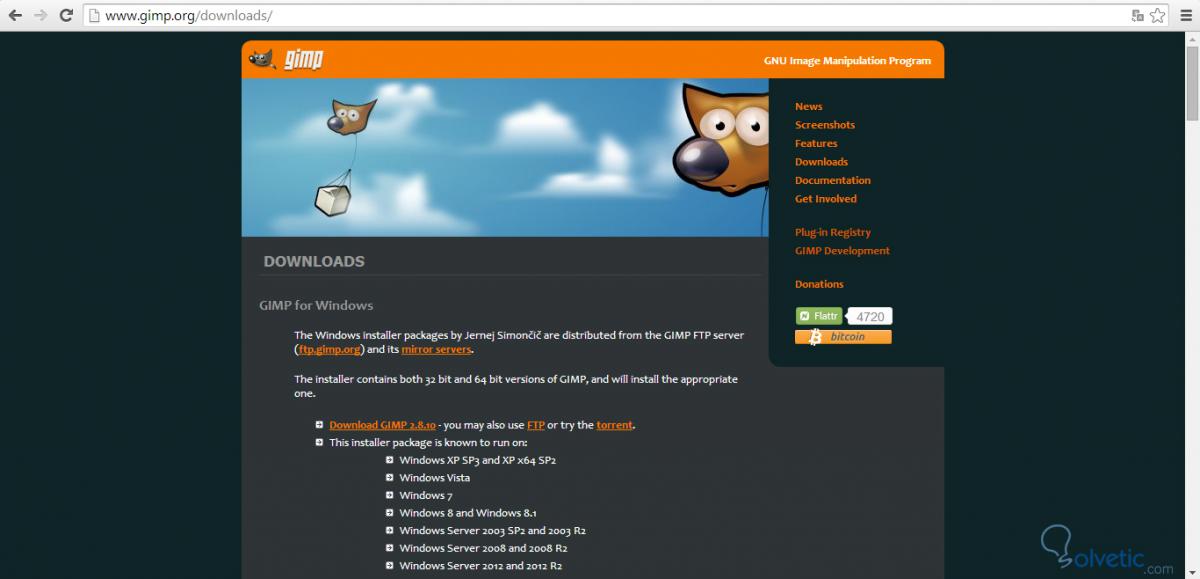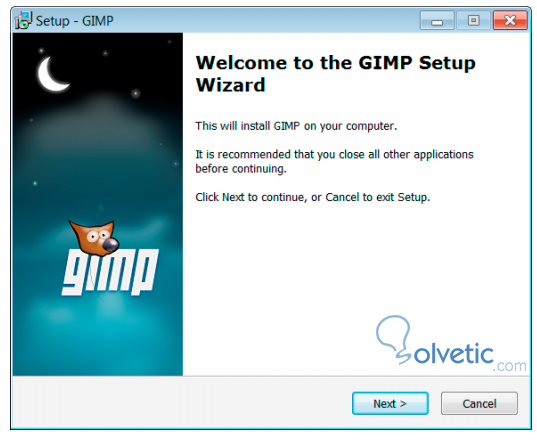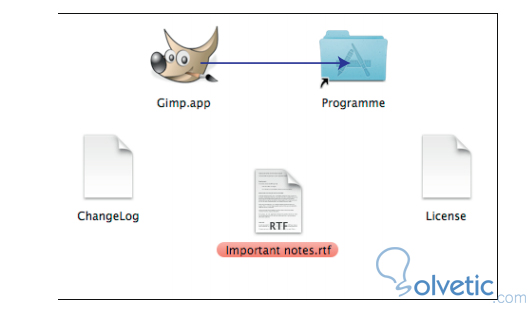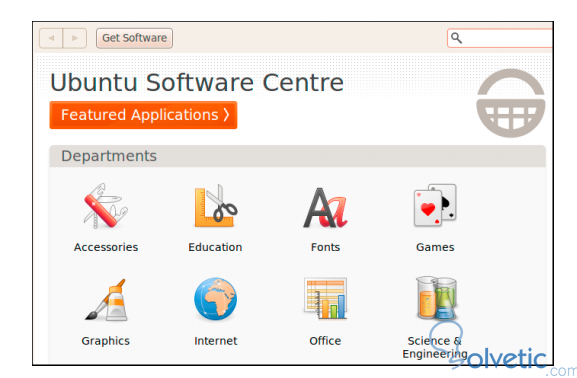Primeros Pasos
Cuando estamos trabajando en el mundo de la computación muchas veces nos encontramos con material digital específicamente con imágenes, ¿Qué sucede muchas veces sí necesitamos trabajar con dichas imágenes? Para ello debemos recurrir a programas adecuados y así poder editarlas, procesarlas, etc.
Como la mayoría de los programas que nos permiten realizar estas operaciones sobre las imágenes son de licencia cerrada comercial, por lo que si queremos utilizarlos debemos pagar el precio que su fabricante ha dispuesto para la venta, entre estas opciones está el todo poderoso y popular Photoshop.
Esto viene bien para quienes rentabilizan su trabajo con imágenes, sin embargo los que no necesitan una suite profesional para poder retocar las imágenes que desean no pueden o tal vez no ven necesario pagar una licencia de cientos de dólares, por lo que buscar una alternativa se hace un deber.
La Alternativa
Para ello tenemos GIMP que es una suite de software libre con la cual podemos editar y modificar las imágenes e inclusive hacer nuestras propias composiciones, de forma que podemos también sacar provecho más allá de modificaciones.
Plataformas Disponibles
Una de las desventajas de alguno de estos software es que estos se encuentran restringidos a una plataforma o dos como mucho sin embargo con GIMP no estamos restringidos ya que es multiplataforma.
A continuación estas son las plataformas en las cuales está disponible:
1
Windows
2
Mac OS
3
Ubuntu
Como vemos si manejamos cualquiera de estas plataformas podremos obtener las ventajas de trabajar con GIMP.
Instalación en Windows
Para instalar GIMP en Windows es un proceso bastante sencillo, simplemente dirigirnos a su página web y navegar hasta la zona de descargas, ahí podremos seleccionar la versión correspondiente a nuestro sistema operativo en este caso la versión de Windows compatible:
Luego que seleccionamos y descargamos la versión correcta podremos continuar con el proceso de instalación como normalmente lo haríamos con cualquier otro programa:
Una vez instalado ya tendremos este programa disponible para poder utilizarlo en nuestra versión de Windows.
Instalación en Mac OS
La instalación en Mac OS también es bastante sencilla al igual que para la versión Windows, ir a la página web de GIMP y luego en la zona de descargas ubicar la versión correspondiente.
Luego podremos descargar el archivo que contendrá GIMP, una vez descargado podemos abrir el programa y para utilizarlo debemos arrastrar la aplicación a la carpeta programas, esto hará que ya tengamos disponible la aplicación en nuestro sistema operativo:
Instalación en Ubuntu
Para instalar GIMP en Ubuntu simplemente debemos navegar en el menú de aplicaciones y en la caja de búsqueda vamos a colocar la palabra GIMP, luego debemos presionar la tecla Enter y nos va a listar una serie de programas relacionados, entre los cuales debemos seleccionar el GIMP para luego hacer clic en instalar, se nos pedirá nuestra contraseña de Ubuntu, se descargará el programa y se instalará:
Una vez instalado podemos acceder al programa en el menú de aplicaciones y buscarlo por su nombre.
Con esto finalizamos este tutorial, ya podemos tener GIMP en cualquiera de estas plataformas de una manera muy sencilla, ya no hay límites ni restricciones de plataforma o incluso recursos económicos para poder modificar las imágenes que deseemos.